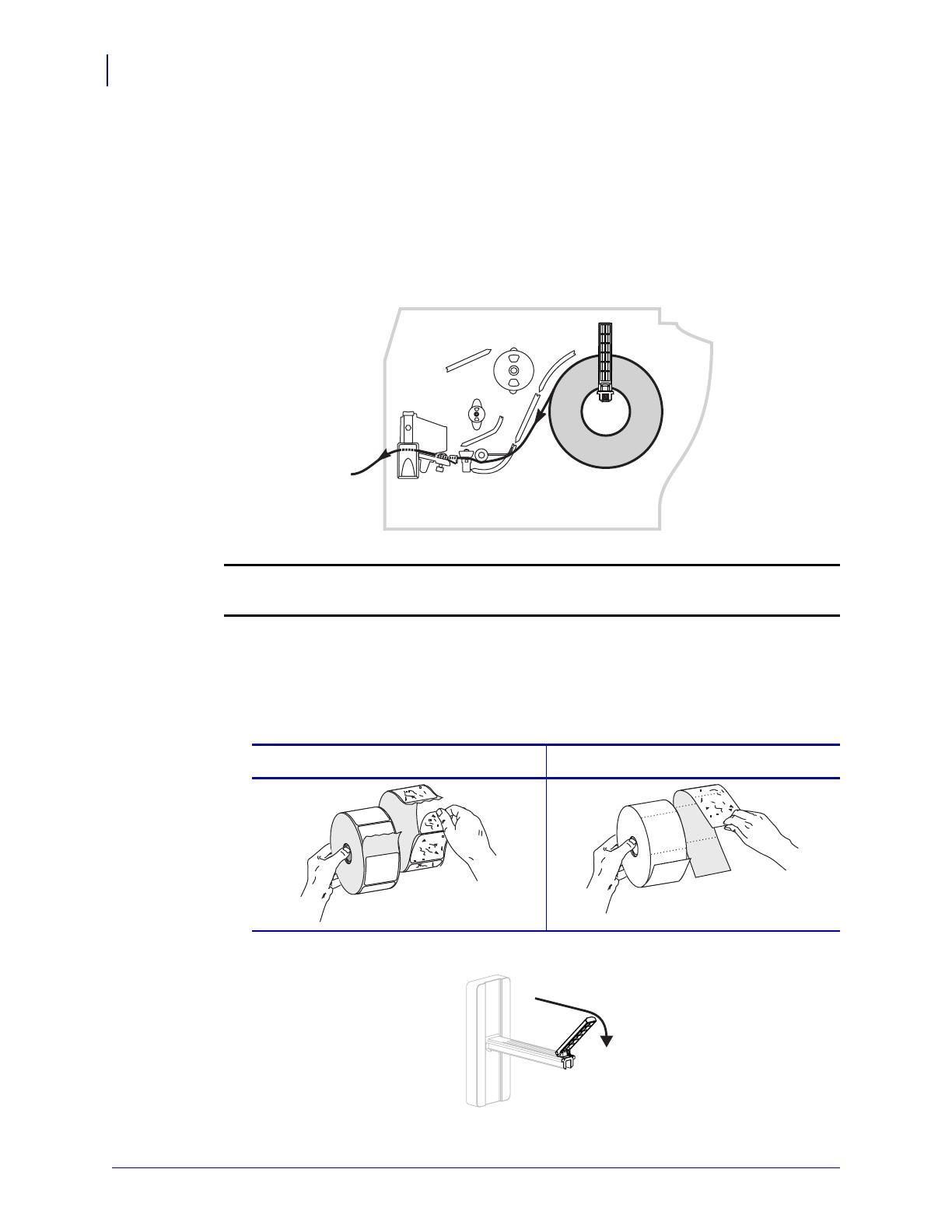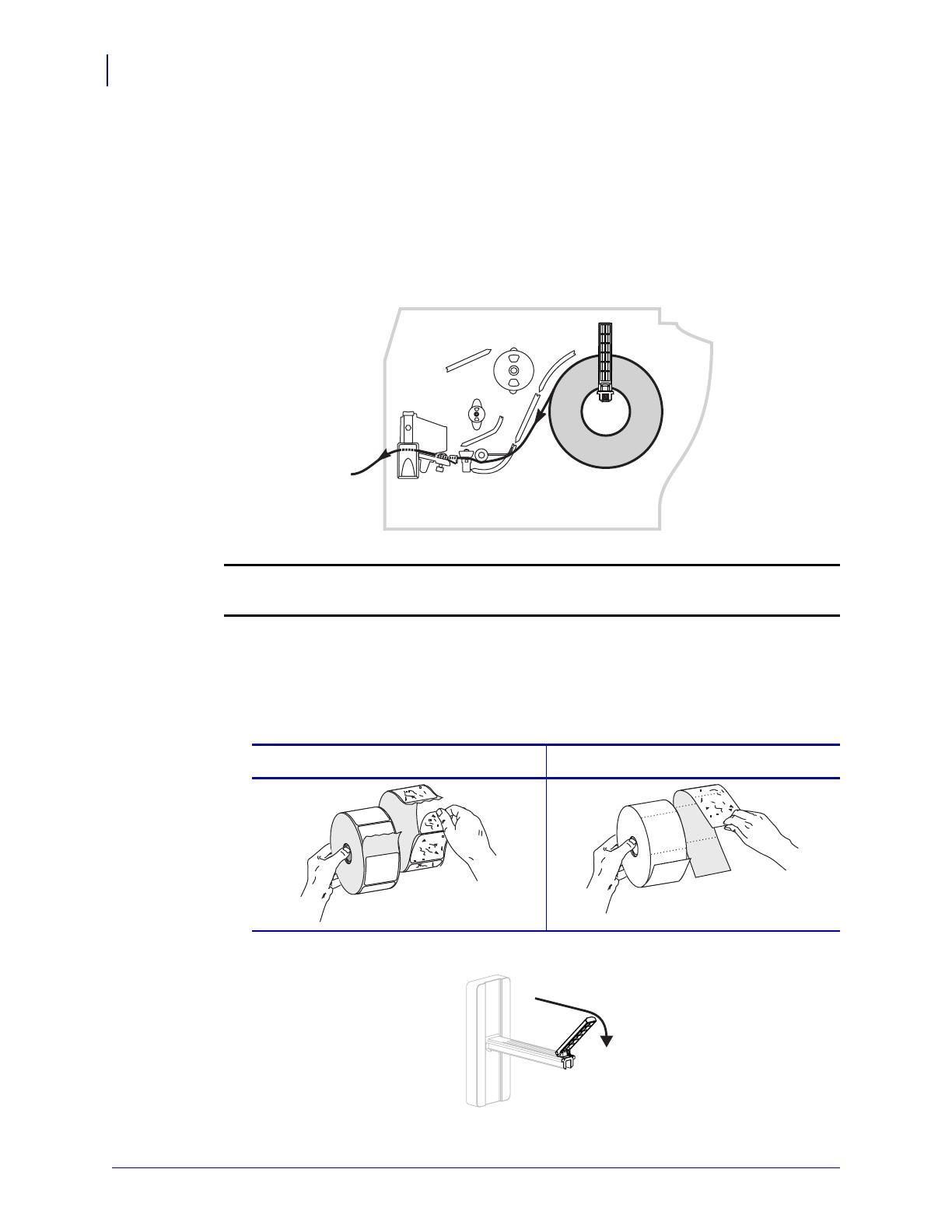
Загрузка носителя
4
13292L-152 Вер. A S4M Краткое руководство 24.07.2007
Загрузка носителя
В данном разделе содержатся инструкции по установке рулонного носителя для работы в
отрывном режиме (Рис.4). Инструкции по установке фальцованного носителя, а также
инструкции по установке носителя для работы в других режимах см. в
Руководстве пользователя.
Рис. 4 • Путь прохождения носителя в отрывном режиме
Чтобы установить рулонный носитель для работы в отрывном режиме,
выполните следующие действия.
1. Полностью удалите ярлыки и этикетки, находящиеся сверху на носителе, а также слой
подложки.
2. Передвиньте вниз направляющую подачи носителя.
Внимание! •
При установке носителя или ленты следует снять с руки все
украшения, которыми можно задеть печатающую головку и другие детали принтера.
Ярлыки Этикетки